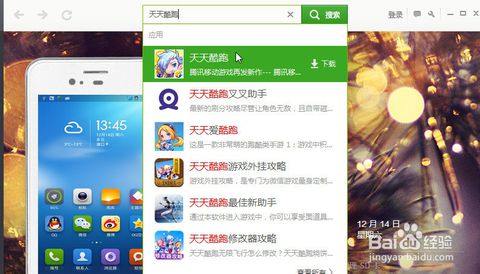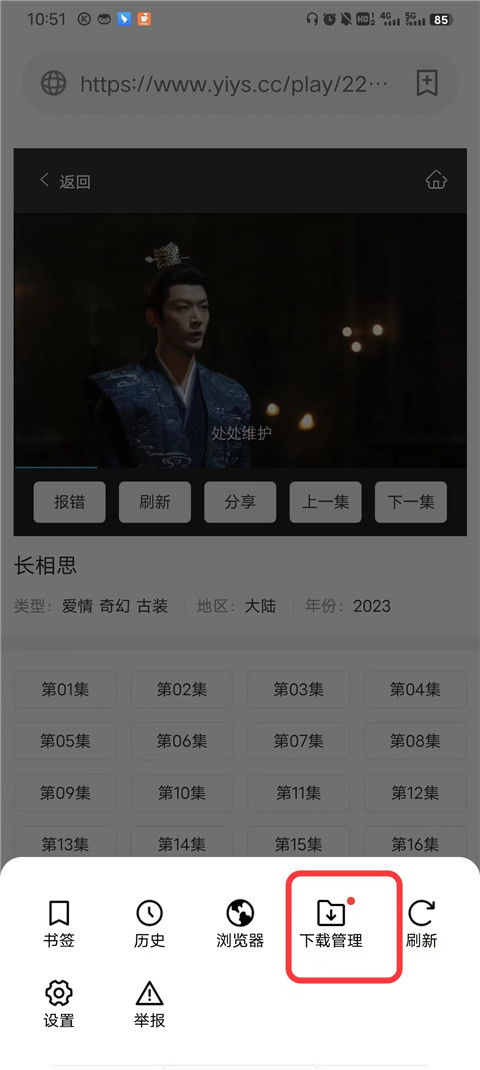nvme 装系统,步骤详解与注意事项
时间:2024-12-27 来源:网络 人气:
你有没有想过,你的电脑里那块超快的NVMe固态硬盘,是怎么被安装上系统的呢?别看它平时默默无闻,其实它的安装过程可是充满了科技感和小秘密呢!今天,就让我带你一起揭开NVMe装系统的神秘面纱吧!
一、NVMe固态硬盘,了解一下?

NVMe,全称是Non-Volatile Memory Express,是一种专为固态硬盘设计的接口协议。它比传统的SATA接口快多了,读写速度可以达到惊人的3000MB/s,让你的电脑瞬间提速,就像开了挂一样!
二、NVMe装系统,你需要准备什么?
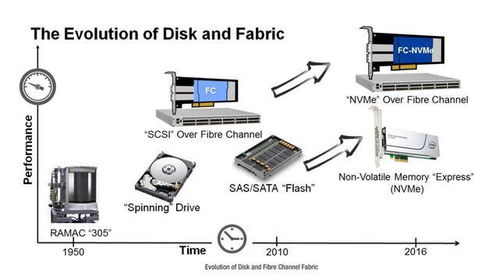
1. NVMe固态硬盘:当然,这是最基本的啦!
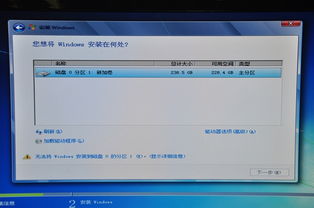
2. U盘:用来制作启动盘,至少8GB容量。
3. Windows安装盘:可以是实体盘,也可以是ISO镜像文件。
4. 电脑:一台可以支持NVMe固态硬盘的电脑。
三、NVMe装系统,步骤详解
1. 制作启动U盘:将Windows安装盘插入电脑,使用U盘制作工具(如Rufus)制作启动U盘。记得选择UEFI启动模式哦!
2. 进入BIOS设置:开机时按住F2、F10或Delete键进入BIOS设置,将启动顺序设置为U盘启动。
3. 选择安装语言和键盘布局:进入Windows安装界面,选择你的安装语言、时间和货币格式以及键盘布局。
4. 选择安装类型:选择“自定义:仅安装Windows(高级)”,然后点击“下一步”。
5. 选择安装磁盘:在磁盘列表中找到你的NVMe固态硬盘,然后点击“新建”。
6. 分配磁盘空间:将所有空间分配给新建的分区,然后点击“下一步”。
7. 开始安装:点击“下一步”,Windows开始安装到NVMe固态硬盘。
8. 安装完成后重启:安装完成后,重启电脑,你的NVMe固态硬盘就成功装上系统啦!
四、NVMe装系统,注意事项
1. 确保电脑支持NVMe:在购买NVMe固态硬盘之前,一定要确认你的电脑主板和CPU支持NVMe协议。
2. 选择合适的安装盘:如果你使用的是实体安装盘,确保它是UEFI启动模式的。
3. 安装驱动程序:有些电脑可能需要手动安装NVMe驱动程序,可以在电脑制造商的官方网站上找到。
4. 注意散热:NVMe固态硬盘运行时会产生一定的热量,确保电脑散热良好。
五、NVMe装系统,
NVMe固态硬盘装系统其实并不复杂,只要按照以上步骤操作,就能轻松完成。不过,在安装过程中也要注意一些细节,确保系统稳定运行。现在,你的电脑是不是已经焕然一新,准备迎接新的挑战了呢?
相关推荐
教程资讯
教程资讯排行